Sering kali diinginkan untuk memutar media saat aplikasi tidak berada di latar depan. Misalnya, pemutar musik umumnya terus memutar musik saat pengguna telah mengunci perangkatnya atau menggunakan aplikasi lain. Library Media3 menyediakan serangkaian antarmuka yang memungkinkan Anda mendukung pemutaran di latar belakang.
Menggunakan MediaSessionService
Untuk mengaktifkan pemutaran di latar belakang, Anda harus menyertakan Player dan
MediaSession dalam Service terpisah.
Hal ini memungkinkan perangkat terus menayangkan media meskipun aplikasi Anda tidak berada di latar depan.
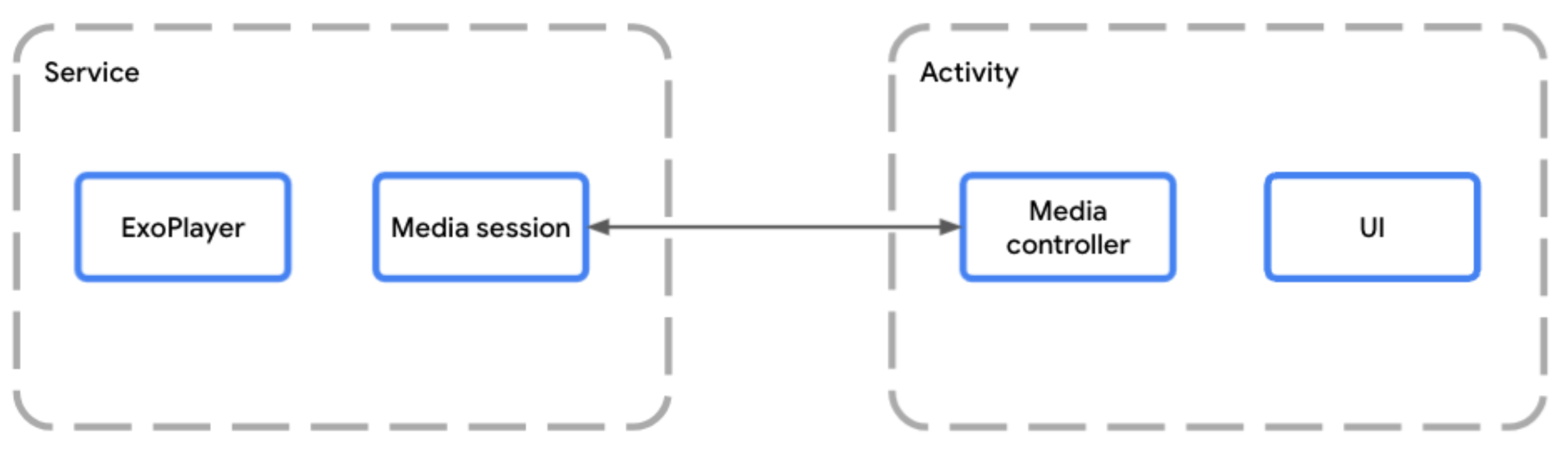
MediaSessionService memungkinkan sesi media berjalan secara terpisah dari aktivitas aplikasiSaat menghosting pemain di dalam Layanan, Anda harus menggunakan MediaSessionService.
Untuk melakukannya, buat class yang memperluas MediaSessionService dan buat sesi media di dalamnya.
Penggunaan MediaSessionService memungkinkan klien eksternal seperti Asisten Google, kontrol media sistem, tombol media di perangkat periferal, atau perangkat pendamping seperti Wear OS untuk menemukan layanan Anda, terhubung ke layanan tersebut, dan mengontrol pemutaran, tanpa mengakses aktivitas UI aplikasi Anda sama sekali. Bahkan, beberapa aplikasi klien dapat terhubung ke MediaSessionService yang sama secara bersamaan, di mana setiap aplikasi menggunakan MediaController-nya sendiri.
Menerapkan siklus proses layanan
Anda harus mengimplementasikan dua metode siklus proses layanan Anda:
onCreate()dipanggil saat pengontrol pertama akan terhubung dan layanan di-instantiate dan dimulai. Ini adalah tempat terbaik untuk membangunPlayerdanMediaSession.onDestroy()dipanggil saat layanan dihentikan. Semua resource, termasuk pemutar dan sesi, harus dilepaskan.
Anda dapat mengganti onTaskRemoved(Intent) secara opsional untuk menyesuaikan apa yang terjadi saat pengguna menutup aplikasi dari tugas terbaru. Secara default, layanan
dibiarkan berjalan jika pemutaran sedang berlangsung dan dihentikan jika tidak.
Kotlin
class PlaybackService : MediaSessionService() { private var mediaSession: MediaSession? = null // Create your player and media session in the onCreate lifecycle event override fun onCreate() { super.onCreate() val player = ExoPlayer.Builder(this).build() mediaSession = MediaSession.Builder(this, player).build() } // Remember to release the player and media session in onDestroy override fun onDestroy() { mediaSession?.run { player.release() release() mediaSession = null } super.onDestroy() } }
Java
public class PlaybackService extends MediaSessionService { private MediaSession mediaSession = null; // Create your Player and MediaSession in the onCreate lifecycle event @Override public void onCreate() { super.onCreate(); ExoPlayer player = new ExoPlayer.Builder(this).build(); mediaSession = new MediaSession.Builder(this, player).build(); } // Remember to release the player and media session in onDestroy @Override public void onDestroy() { mediaSession.getPlayer().release(); mediaSession.release(); mediaSession = null; super.onDestroy(); } }
Sebagai alternatif untuk menjaga pemutaran tetap berlangsung di latar belakang, Anda dapat menghentikan layanan dalam kasus apa pun saat pengguna menutup aplikasi:
Kotlin
override fun onTaskRemoved(rootIntent: Intent?) { pauseAllPlayersAndStopSelf() }
Java
@Override public void onTaskRemoved(@Nullable Intent rootIntent) { pauseAllPlayersAndStopSelf(); }
Untuk penerapan onTaskRemoved manual lainnya, Anda dapat menggunakan
isPlaybackOngoing() untuk memeriksa apakah pemutaran dianggap sedang berlangsung dan
layanan latar depan dimulai.
Memberikan akses ke sesi media
Ganti metode onGetSession() untuk memberi klien lain akses ke sesi media Anda yang dibuat saat layanan dibuat.
Kotlin
class PlaybackService : MediaSessionService() { private var mediaSession: MediaSession? = null // [...] lifecycle methods omitted override fun onGetSession(controllerInfo: MediaSession.ControllerInfo): MediaSession? = mediaSession }
Java
public class PlaybackService extends MediaSessionService { private MediaSession mediaSession = null; // [...] lifecycle methods omitted @Override public MediaSession onGetSession(MediaSession.ControllerInfo controllerInfo) { return mediaSession; } }
Mendeklarasikan layanan dalam manifes
Aplikasi memerlukan izin FOREGROUND_SERVICE dan FOREGROUND_SERVICE_MEDIA_PLAYBACK
untuk menjalankan layanan latar depan pemutaran:
<uses-permission android:name="android.permission.FOREGROUND_SERVICE" />
<uses-permission android:name="android.permission.FOREGROUND_SERVICE_MEDIA_PLAYBACK" />
Anda juga harus mendeklarasikan class Service dalam manifes dengan filter intent
MediaSessionService dan foregroundServiceType yang menyertakan
mediaPlayback.
<service
android:name=".PlaybackService"
android:foregroundServiceType="mediaPlayback"
android:exported="true">
<intent-filter>
<action android:name="androidx.media3.session.MediaSessionService"/>
<action android:name="android.media.browse.MediaBrowserService"/>
</intent-filter>
</service>
Mengontrol pemutaran menggunakan MediaController
Di Aktivitas atau Fragmen yang berisi UI pemutar, Anda dapat membuat link antara UI dan sesi media menggunakan MediaController. UI Anda menggunakan
pengontrol media untuk mengirim perintah dari UI Anda ke pemutar dalam
sesi. Lihat panduan
Membuat MediaController
untuk mengetahui detail tentang cara membuat dan menggunakan MediaController.
Menangani perintah MediaController
MediaSession menerima perintah dari pengontrol melalui
MediaSession.Callback-nya. Menginisialisasi MediaSession akan membuat implementasi
default MediaSession.Callback yang otomatis menangani semua
perintah yang dikirim MediaController ke pemutar Anda.
Notifikasi
MediaSessionService otomatis membuat MediaNotification untuk Anda yang
seharusnya berfungsi dalam sebagian besar kasus. Secara default, notifikasi yang dipublikasikan adalah
notifikasi MediaStyle yang terus diperbarui dengan informasi
terbaru dari sesi media Anda dan menampilkan kontrol pemutaran. MediaNotification mengetahui sesi Anda dan dapat digunakan untuk mengontrol pemutaran untuk aplikasi lain yang terhubung ke sesi yang sama.
Misalnya, aplikasi streaming musik yang menggunakan MediaSessionService akan membuat
MediaNotification yang menampilkan judul, artis, dan sampul album untuk
item media saat ini yang sedang diputar bersama kontrol pemutaran berdasarkan konfigurasi
MediaSession Anda.
Metadata yang diperlukan dapat diberikan di media atau dideklarasikan sebagai bagian dari item media seperti dalam cuplikan berikut:
Kotlin
val mediaItem = MediaItem.Builder() .setMediaId("media-1") .setUri(mediaUri) .setMediaMetadata( MediaMetadata.Builder() .setArtist("David Bowie") .setTitle("Heroes") .setArtworkUri(artworkUri) .build() ) .build() mediaController.setMediaItem(mediaItem) mediaController.prepare() mediaController.play()
Java
MediaItem mediaItem = new MediaItem.Builder() .setMediaId("media-1") .setUri(mediaUri) .setMediaMetadata( new MediaMetadata.Builder() .setArtist("David Bowie") .setTitle("Heroes") .setArtworkUri(artworkUri) .build()) .build(); mediaController.setMediaItem(mediaItem); mediaController.prepare(); mediaController.play();
Siklus proses notifikasi
Notifikasi dibuat segera setelah Player memiliki MediaItem instance
dalam playlist-nya.
Semua pembaruan notifikasi terjadi secara otomatis berdasarkan status Player dan
MediaSession.
Notifikasi tidak dapat dihapus saat layanan latar depan berjalan. Untuk
segera menghapus notifikasi, Anda harus memanggil Player.release() atau menghapus
playlist menggunakan Player.clearMediaItems().
Jika pemutar dijeda, dihentikan, atau gagal selama lebih dari 10 menit tanpa interaksi pengguna lebih lanjut, layanan akan otomatis keluar dari status layanan latar depan sehingga dapat dihancurkan oleh sistem. Anda dapat menerapkan kelanjutan pemutaran untuk mengizinkan pengguna memulai ulang siklus proses layanan dan melanjutkan pemutaran di lain waktu.
Penyesuaian notifikasi
Metadata tentang item yang sedang diputar dapat disesuaikan dengan mengubah
MediaItem.MediaMetadata. Jika ingin memperbarui metadata item yang ada, Anda dapat menggunakan Player.replaceMediaItem untuk memperbarui metadata tanpa mengganggu pemutaran.
Anda juga dapat menyesuaikan beberapa tombol yang ditampilkan di notifikasi dengan menyetel preferensi tombol media kustom untuk Kontrol media Android. Baca selengkapnya tentang cara menyesuaikan Kontrol media Android.
Untuk menyesuaikan notifikasi lebih lanjut, buat
MediaNotification.Provider
dengan DefaultMediaNotificationProvider.Builder
atau dengan membuat penerapan kustom antarmuka penyedia. Tambahkan penyedia
ke MediaSessionService Anda dengan
setMediaNotificationProvider.
Melanjutkan pemutaran
Setelah MediaSessionService dihentikan, dan bahkan setelah perangkat dimulai ulang, Anda dapat menawarkan kelanjutan pemutaran untuk memungkinkan pengguna memulai ulang layanan dan melanjutkan pemutaran dari tempat terakhir mereka berhenti. Secara default, kelanjutan pemutaran dinonaktifkan. Artinya, pengguna tidak dapat melanjutkan pemutaran saat layanan Anda tidak berjalan. Untuk mengaktifkan fitur ini, Anda perlu mendeklarasikan
penerima tombol media dan menerapkan metode onPlaybackResumption.
Mendeklarasikan penerima tombol media Media3
Mulailah dengan mendeklarasikan MediaButtonReceiver dalam manifes Anda:
<receiver android:name="androidx.media3.session.MediaButtonReceiver"
android:exported="true">
<intent-filter>
<action android:name="android.intent.action.MEDIA_BUTTON" />
</intent-filter>
</receiver>
Menerapkan callback pelanjutan pemutaran
Saat kelanjutan pemutaran diminta oleh perangkat Bluetooth atau
fitur kelanjutan UI Sistem Android,
metode callback onPlaybackResumption()
dipanggil.
Kotlin
override fun onPlaybackResumption( mediaSession: MediaSession, controller: ControllerInfo ): ListenableFuture<MediaItemsWithStartPosition> { val settable = SettableFuture.create<MediaItemsWithStartPosition>() scope.launch { // Your app is responsible for storing the playlist, metadata (like title // and artwork) of the current item and the start position to use here. val resumptionPlaylist = restorePlaylist() settable.set(resumptionPlaylist) } return settable }
Java
@Override public ListenableFuture<MediaItemsWithStartPosition> onPlaybackResumption( MediaSession mediaSession, ControllerInfo controller ) { SettableFuture<MediaItemsWithStartPosition> settableFuture = SettableFuture.create(); settableFuture.addListener(() -> { // Your app is responsible for storing the playlist, metadata (like title // and artwork) of the current item and the start position to use here. MediaItemsWithStartPosition resumptionPlaylist = restorePlaylist(); settableFuture.set(resumptionPlaylist); }, MoreExecutors.directExecutor()); return settableFuture; }
Jika Anda telah menyimpan parameter lain seperti kecepatan pemutaran, mode pengulangan, atau
mode acak, onPlaybackResumption() adalah tempat yang tepat untuk mengonfigurasi pemutar
dengan parameter ini sebelum Media3 menyiapkan pemutar dan memulai pemutaran saat
callback selesai.
Metode ini dipanggil selama waktu booting untuk membuat notifikasi pelanjutan UI Sistem Android setelah perangkat di-reboot. Untuk notifikasi lengkap,
sebaiknya isi kolom MediaMetadata seperti title dan
artworkData atau artworkUri item saat ini dengan nilai yang tersedia secara lokal,
karena akses jaringan mungkin belum tersedia. Anda juga dapat menambahkan
MediaConstants.EXTRAS_KEY_COMPLETION_STATUS dan
MediaConstants.EXTRAS_KEY_COMPLETION_PERCENTAGE ke MediaMetadata.extras
untuk menunjukkan posisi pemutaran lanjutan.
Konfigurasi pengontrol lanjutan dan kompatibilitas mundur
Skenario umum adalah menggunakan MediaController di UI aplikasi untuk mengontrol pemutaran dan menampilkan playlist. Pada saat yang sama, sesi diekspos
ke klien eksternal seperti kontrol media Android dan Asisten di perangkat seluler atau TV,
Wear OS untuk smartwatch dan Android Auto di mobil. Aplikasi demo sesi Media3
adalah contoh aplikasi yang menerapkan skenario tersebut.
Klien eksternal ini dapat menggunakan API seperti MediaControllerCompat dari library AndroidX lama atau android.media.session.MediaController dari platform Android. Media3 sepenuhnya kompatibel dengan library lama dan
menyediakan interoperabilitas dengan Android platform API.
Menggunakan pengontrol notifikasi media
Penting untuk dipahami bahwa pengontrol platform dan lama ini berbagi status yang sama dan visibilitasnya tidak dapat disesuaikan menurut pengontrol (misalnya, PlaybackState.getActions() dan PlaybackState.getCustomActions() yang tersedia). Anda dapat menggunakan pengontrol notifikasi media untuk mengonfigurasi set status di sesi media platform agar kompatibel dengan pengontrol platform dan lama ini.
Misalnya, aplikasi dapat menyediakan implementasi
MediaSession.Callback.onConnect() untuk menetapkan perintah yang tersedia dan
preferensi tombol media khusus untuk sesi platform sebagai berikut:
Kotlin
override fun onConnect( session: MediaSession, controller: MediaSession.ControllerInfo ): ConnectionResult { if (session.isMediaNotificationController(controller)) { val sessionCommands = ConnectionResult.DEFAULT_SESSION_COMMANDS.buildUpon() .add(customCommandSeekBackward) .add(customCommandSeekForward) .build() val playerCommands = ConnectionResult.DEFAULT_PLAYER_COMMANDS.buildUpon() .remove(COMMAND_SEEK_TO_PREVIOUS) .remove(COMMAND_SEEK_TO_PREVIOUS_MEDIA_ITEM) .remove(COMMAND_SEEK_TO_NEXT) .remove(COMMAND_SEEK_TO_NEXT_MEDIA_ITEM) .build() // Custom button preferences and commands to configure the platform session. return AcceptedResultBuilder(session) .setMediaButtonPreferences( ImmutableList.of( createSeekBackwardButton(customCommandSeekBackward), createSeekForwardButton(customCommandSeekForward)) ) .setAvailablePlayerCommands(playerCommands) .setAvailableSessionCommands(sessionCommands) .build() } // Default commands with default button preferences for all other controllers. return AcceptedResultBuilder(session).build() }
Java
@Override public ConnectionResult onConnect( MediaSession session, MediaSession.ControllerInfo controller) { if (session.isMediaNotificationController(controller)) { SessionCommands sessionCommands = ConnectionResult.DEFAULT_SESSION_COMMANDS .buildUpon() .add(customCommandSeekBackward) .add(customCommandSeekForward) .build(); Player.Commands playerCommands = ConnectionResult.DEFAULT_PLAYER_COMMANDS .buildUpon() .remove(COMMAND_SEEK_TO_PREVIOUS) .remove(COMMAND_SEEK_TO_PREVIOUS_MEDIA_ITEM) .remove(COMMAND_SEEK_TO_NEXT) .remove(COMMAND_SEEK_TO_NEXT_MEDIA_ITEM) .build(); // Custom button preferences and commands to configure the platform session. return new AcceptedResultBuilder(session) .setMediaButtonPreferences( ImmutableList.of( createSeekBackwardButton(customCommandSeekBackward), createSeekForwardButton(customCommandSeekForward))) .setAvailablePlayerCommands(playerCommands) .setAvailableSessionCommands(sessionCommands) .build(); } // Default commands with default button preferences for all other controllers. return new AcceptedResultBuilder(session).build(); }
Mengizinkan Android Auto mengirim perintah kustom
Saat menggunakan MediaLibraryService
dan untuk mendukung Android Auto dengan aplikasi seluler, pengontrol Android Auto
memerlukan perintah yang tersedia yang sesuai, jika tidak, Media3 akan menolak
perintah kustom yang masuk dari pengontrol tersebut:
Kotlin
override fun onConnect( session: MediaSession, controller: MediaSession.ControllerInfo ): ConnectionResult { val sessionCommands = ConnectionResult.DEFAULT_SESSION_AND_LIBRARY_COMMANDS.buildUpon() .add(customCommandSeekBackward) .add(customCommandSeekForward) .build() if (session.isMediaNotificationController(controller)) { // [...] See above. } else if (session.isAutoCompanionController(controller)) { // Available session commands to accept incoming custom commands from Auto. return AcceptedResultBuilder(session) .setAvailableSessionCommands(sessionCommands) .build() } // Default commands for all other controllers. return AcceptedResultBuilder(session).build() }
Java
@Override public ConnectionResult onConnect( MediaSession session, MediaSession.ControllerInfo controller) { SessionCommands sessionCommands = ConnectionResult.DEFAULT_SESSION_COMMANDS .buildUpon() .add(customCommandSeekBackward) .add(customCommandSeekForward) .build(); if (session.isMediaNotificationController(controller)) { // [...] See above. } else if (session.isAutoCompanionController(controller)) { // Available commands to accept incoming custom commands from Auto. return new AcceptedResultBuilder(session) .setAvailableSessionCommands(sessionCommands) .build(); } // Default commands for all other controllers. return new AcceptedResultBuilder(session).build(); }
Aplikasi demo sesi memiliki modul otomotif, yang menunjukkan dukungan untuk Automotive OS yang memerlukan APK terpisah.

